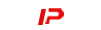六、使用暴风影音收看在线视频
如果你卸载了Windows Media Player,又没有安装Real Player,那就不能在线播放视频、音频节目,不过只要你安装了暴风影音就行了。首先运行暴风影音目录下的mpcassoc.exe文件,该文件是用来重新建立文件关联的程序,选中“进行文件关联”,单击“下一步”,在“关联列表”中选中“流媒体协议 mms://”、“实时流协议 (rtsp://)”、“RealNetworks 流协议(pnm://)”三项,确认后你的暴风影音就可以观看在线视频了。

图8:给媒体文件设置关联
接下来我们再来设置一下Real格式在线视频参数,运行暴风影音安装目录下的realcfg.exe文件,这里分别设置带宽、连接超时时间、缓冲时间、代理服务器以及播放性能等。

图9:Real格式在线视频参数
七、跳过安装CNNIC插件
大家在安装最新版本的暴风影音的时候,会被要求强制安装CNNIC中文域名插件,如何避免安装呢?运行“Regedit”命令打开注册表编辑器,定位到 [HKEY_LOCAL_MACHINESOFTWAREStorm Codec]分支,在右边窗口中新建一个名为“CNNIC”的键,将其值设置为“1”。
八、命令行也玩暴风影音
你是否知道在命令行下面也能完成暴风影音的功能,比如打开D:1.rmvb文件,方法是运行“CMD”命令打开命令行模式,接下来进入到 mplayerc.exe所在目录,运行“mplayerc.exe D:1.rmvb /play”即可。其格式为“mplayerc.exe 文件路径 参数”,下面例举几个最为常用的命令行参数:
/sub "字幕文件" 载入一个附加的字幕
/cd 播放CD或(S)VCD 的全部音轨
/open 打开文件, 但不自动开始播放
/shutdown 成后关闭操作系统
/fullscreen 以全屏模式启动
/regvid 注册视频格式
/regaud 注册音频格式
/unregvid 视频格式
/unregaud 解除注册音频格式
/start ms 开始播放于 "ms" (= 毫秒) 处
九、在暴风影音中玩双字幕
现在很多字幕文件都潜入了多语言支持,如中文和英文。有时候你可能希望在看电影的同时也顺便学学英文,那就用用双字幕功能吧。下面简单介绍一下实现步骤:
第一步:首先在桌面上单击右键,选择“属性”菜单,切换到“设置”标签,将“颜色质量”设置为“最高(32位)”。
第二步:打开带有双字幕的 DVDRip文件,暴风影音会自动加载VSFilter(也就是DirectVobSub),在暴风影音中选择“查看→选项”菜单,切换到“回放”下面的 “输出”标签,在“DirectShow 视频”栏设置为“VMR7(无转换)”或者“VMR 9(无转换)”。(图11)
第三步:接下来切换到“字幕”和“默认样式”标签中,勾选“覆盖位置”,设置一下字幕的显示位置,主义该位置不要与DirectVobSub调用的字幕位置重合,以免影响正常观看。

图10:字幕设置
十、备份暴风影音中的所有设置
每次重装系统后我们不仅要重新安装一遍暴风影音,而且其中的设置也随之一起丢失了。如何解决这个麻烦事呢?选择“查看→选项”菜单,在“播放器”标签中勾选“保存设定于.ini文件”。

图11:选中此选项,可以保存当前设置
这样大家可以看到暴风影音安装目录下有个名为mplayerc.ini和realcfg.ini的文件,其中便纪录了我们对暴风影音和Real在线视频播放的所有设置,我们只需要将他们保留备份起来,下次再覆盖回原目录即可。
责任编辑:lmtwadmin
24小时热文
流 • 视界
专栏文章更多
- [常话短说] 【解局】遥控器,怎么革命?! 2024-05-16
- [常话短说] 【解局】机顶盒,昔日辉煌,何去何从?! 2024-05-15
- [常话短说] 【快讯】又一广电领导被查! 2024-05-14
- [常话短说] 【解局】中国首部广播电视法,广电人翘首以盼! 2024-05-13
- [常话短说] 【解局】利好广电!中央财政下达149.36亿补助! 2024-05-11